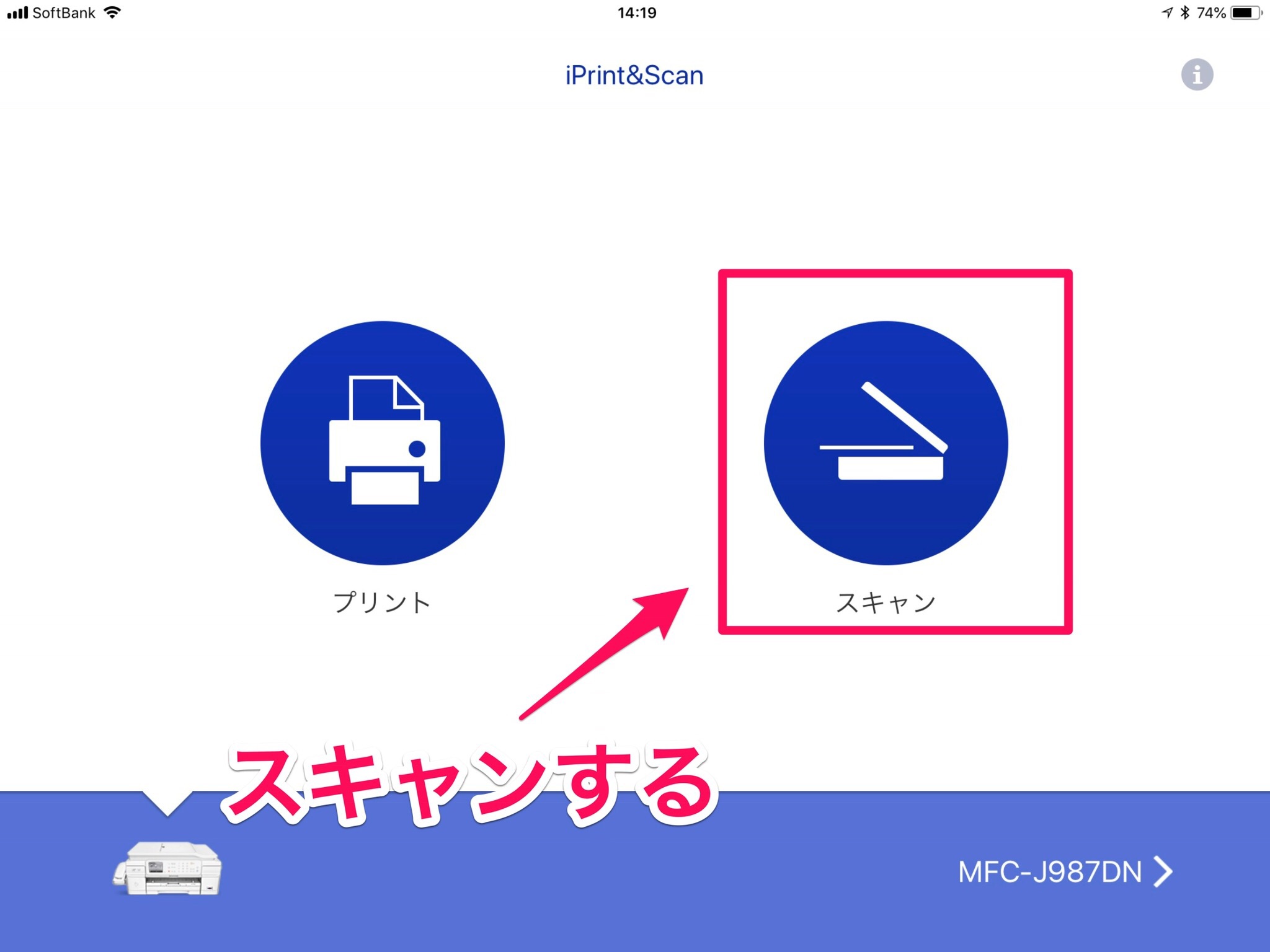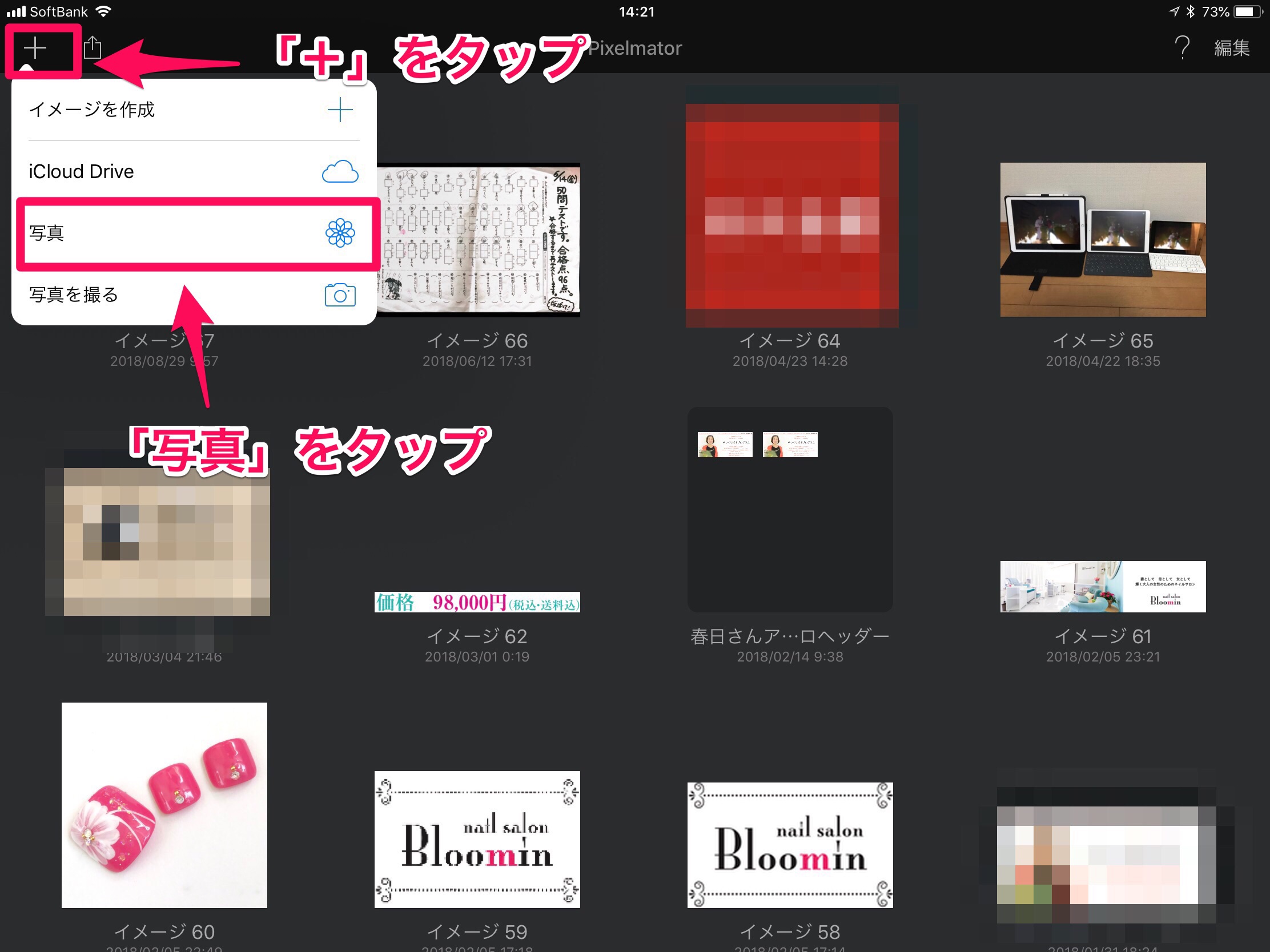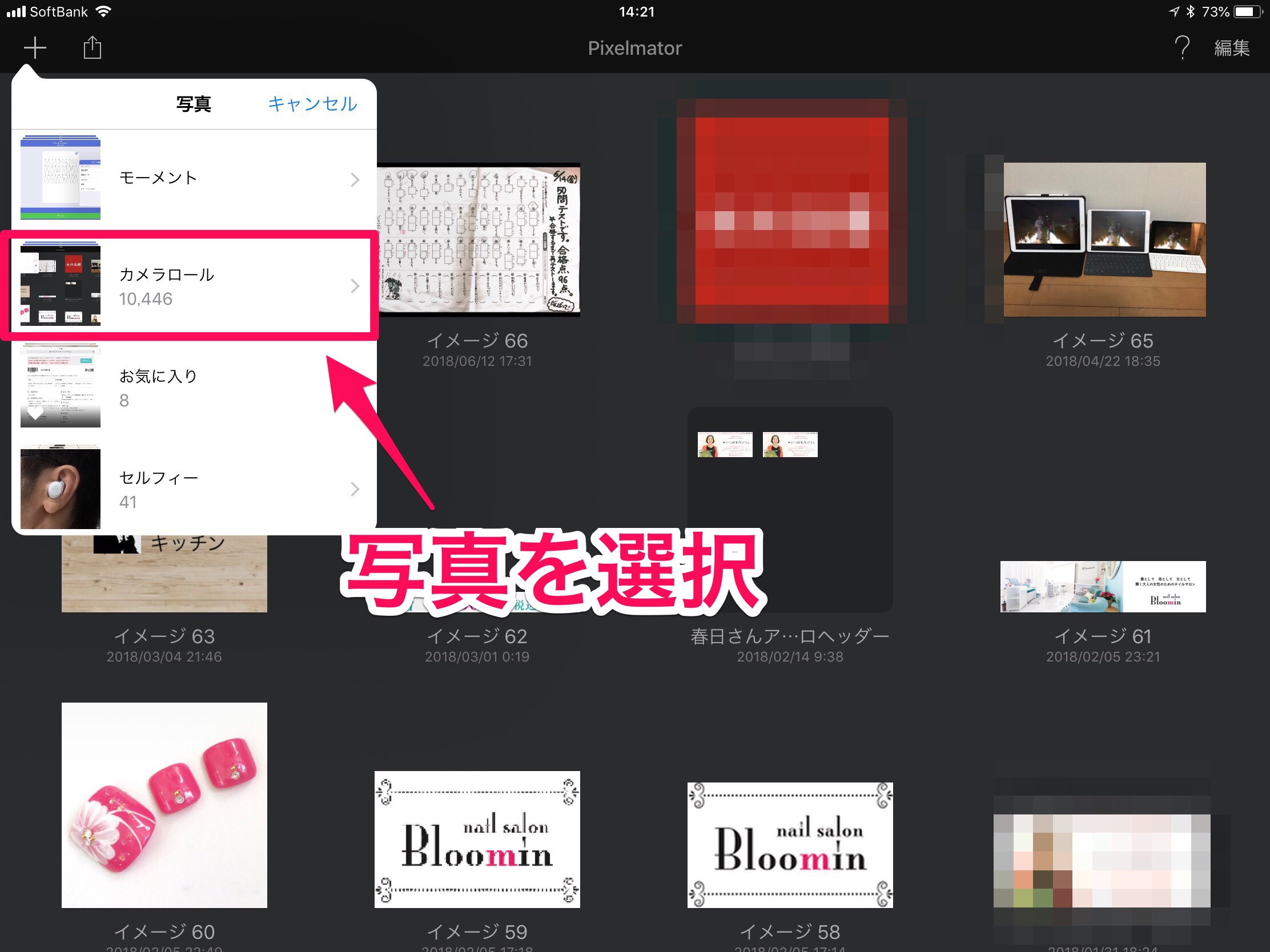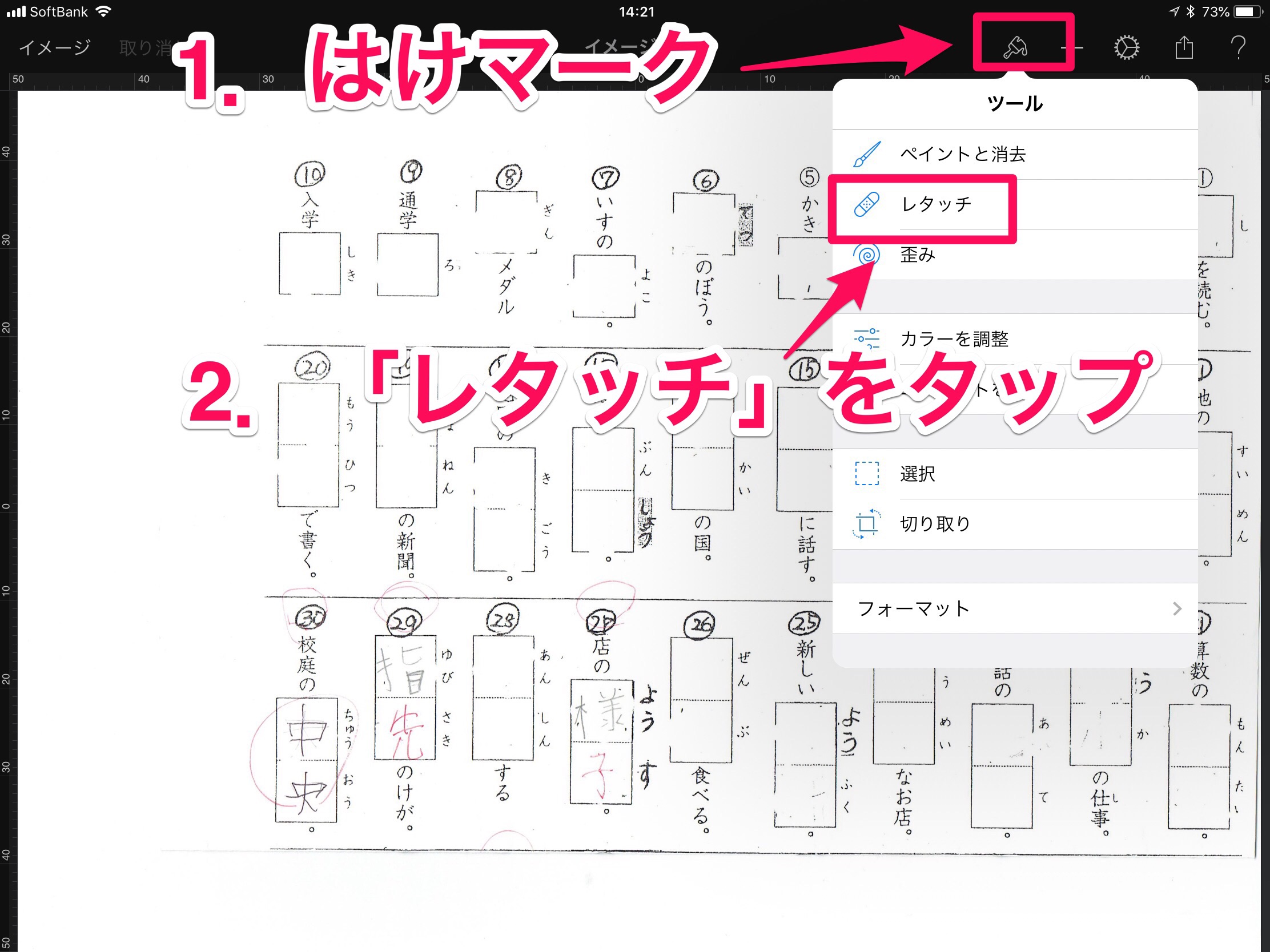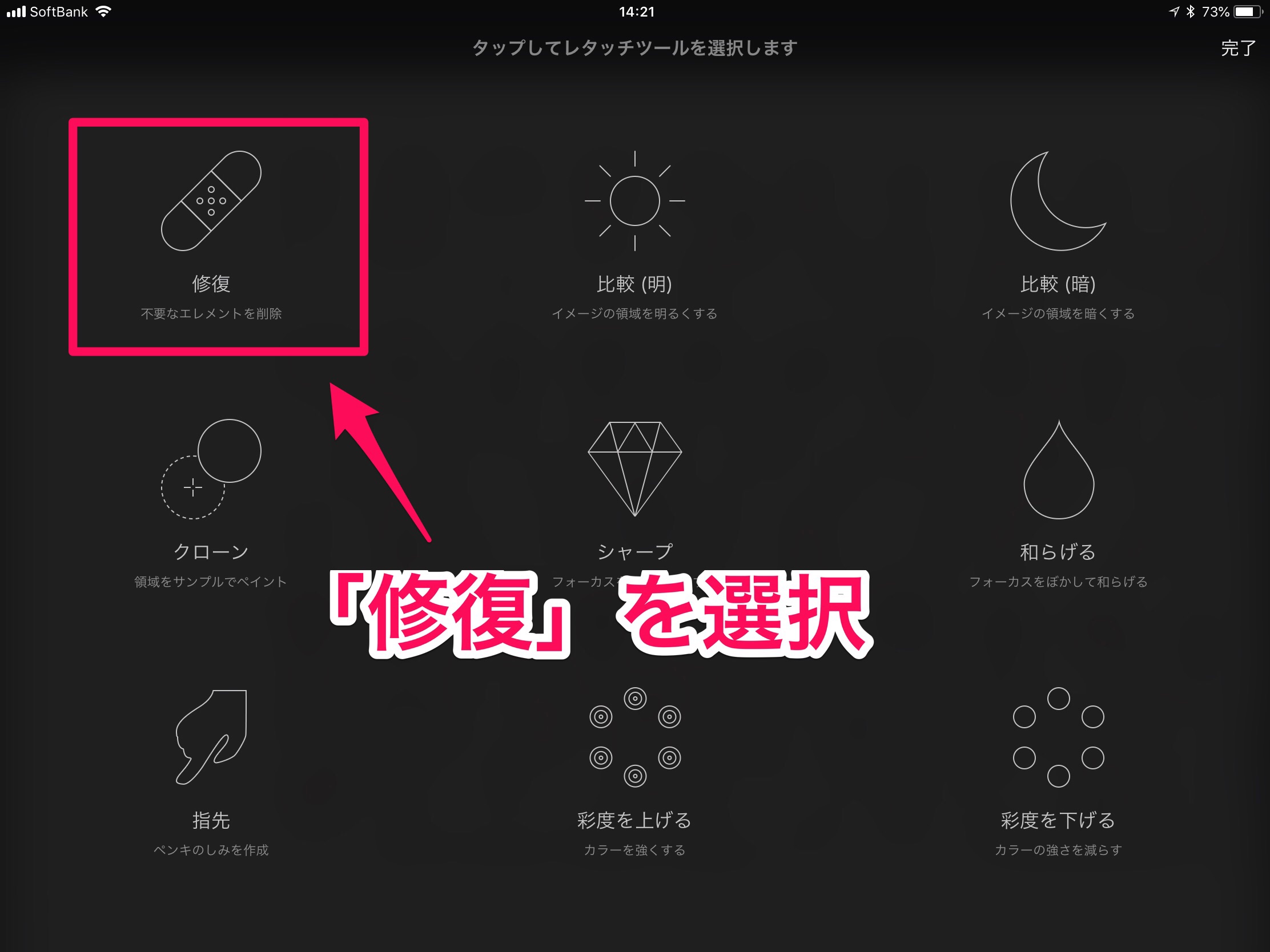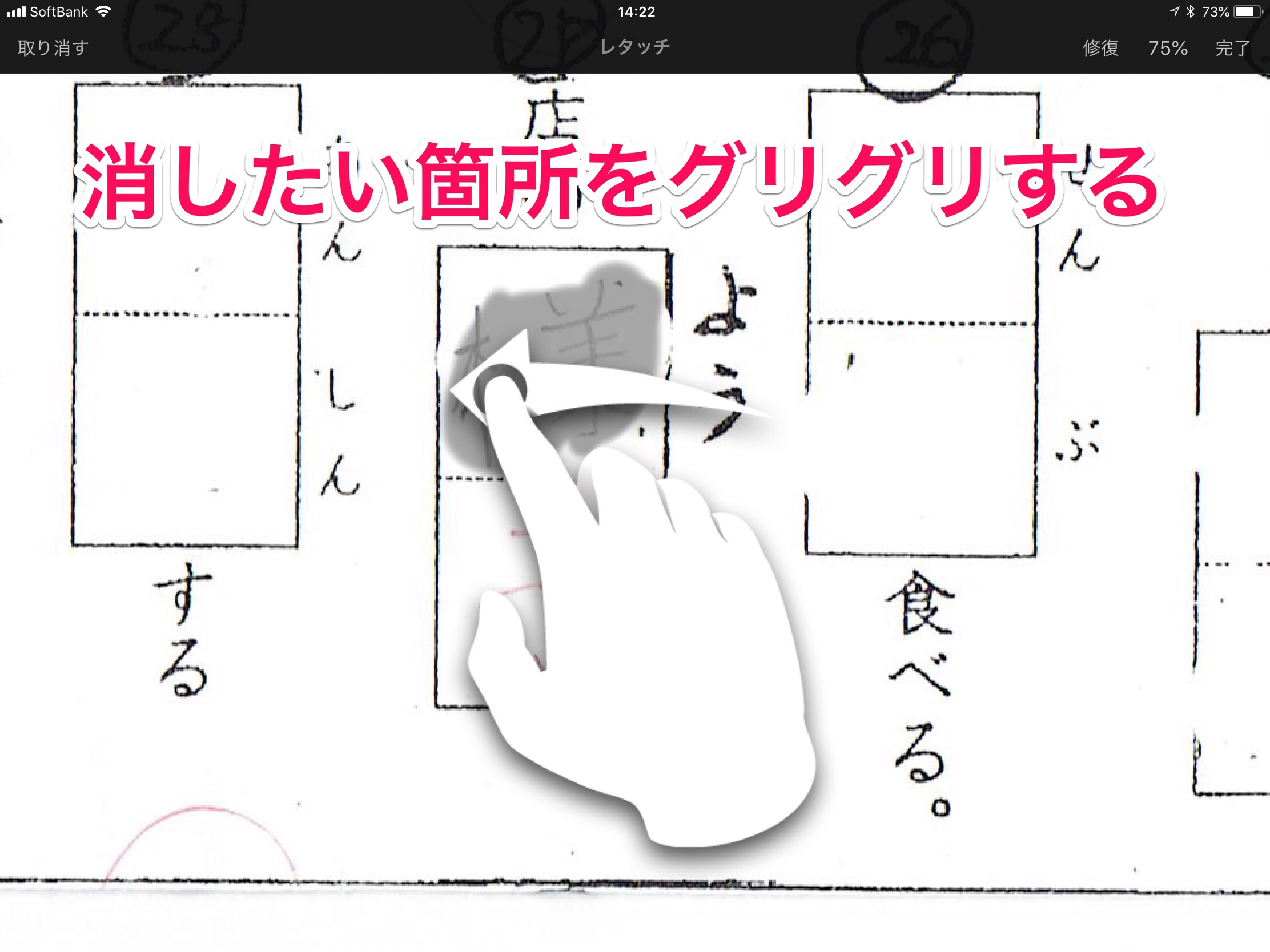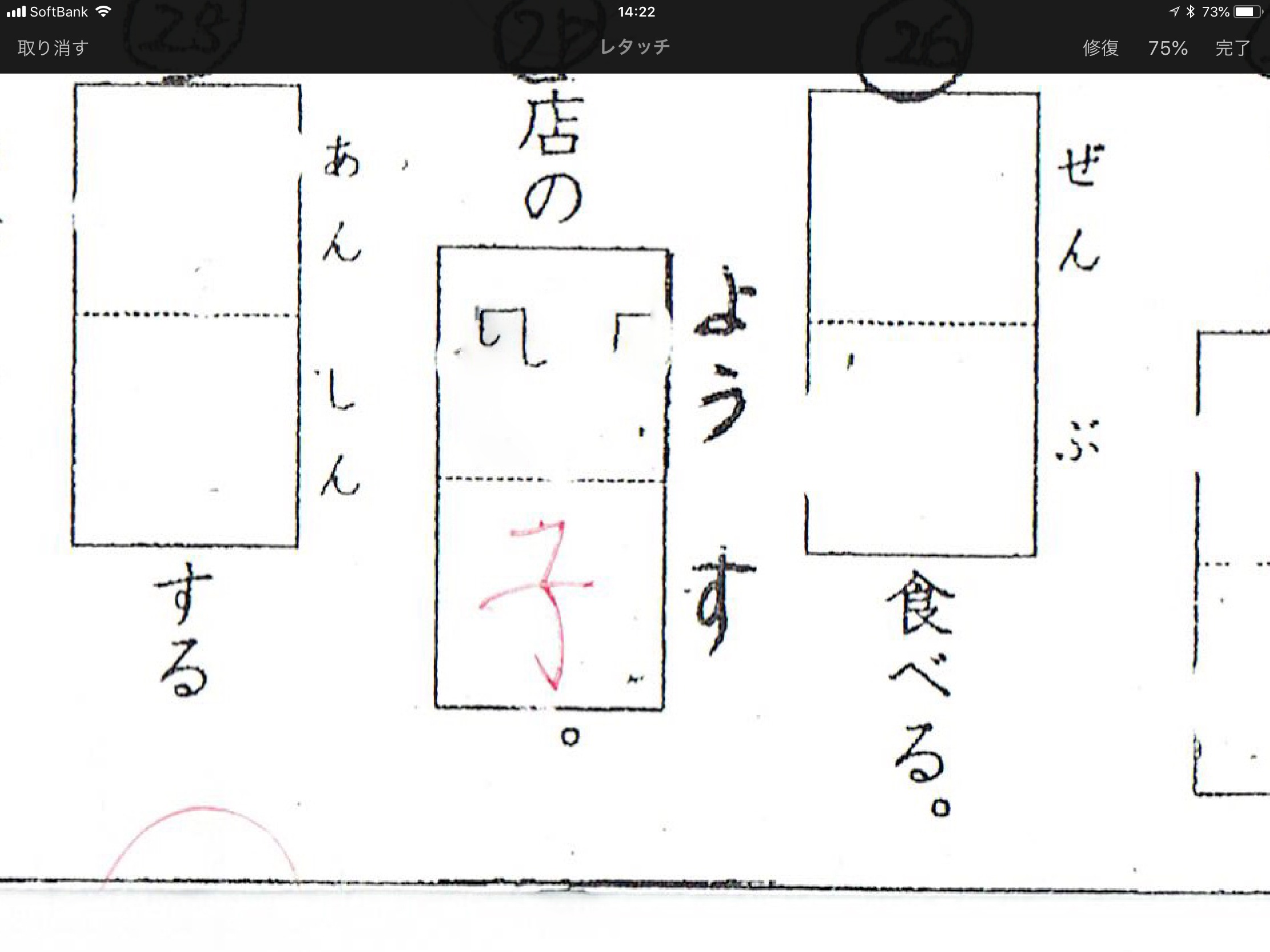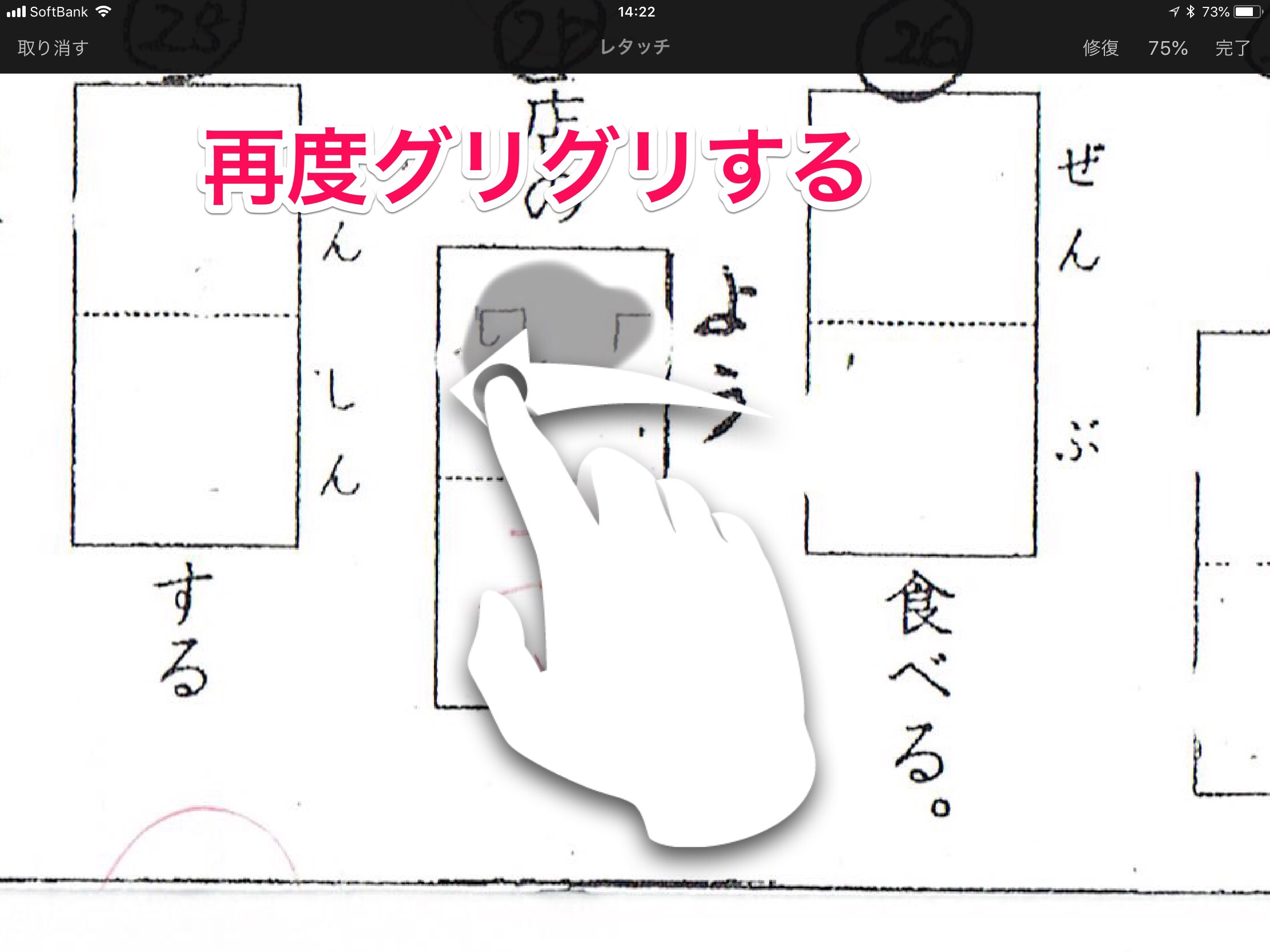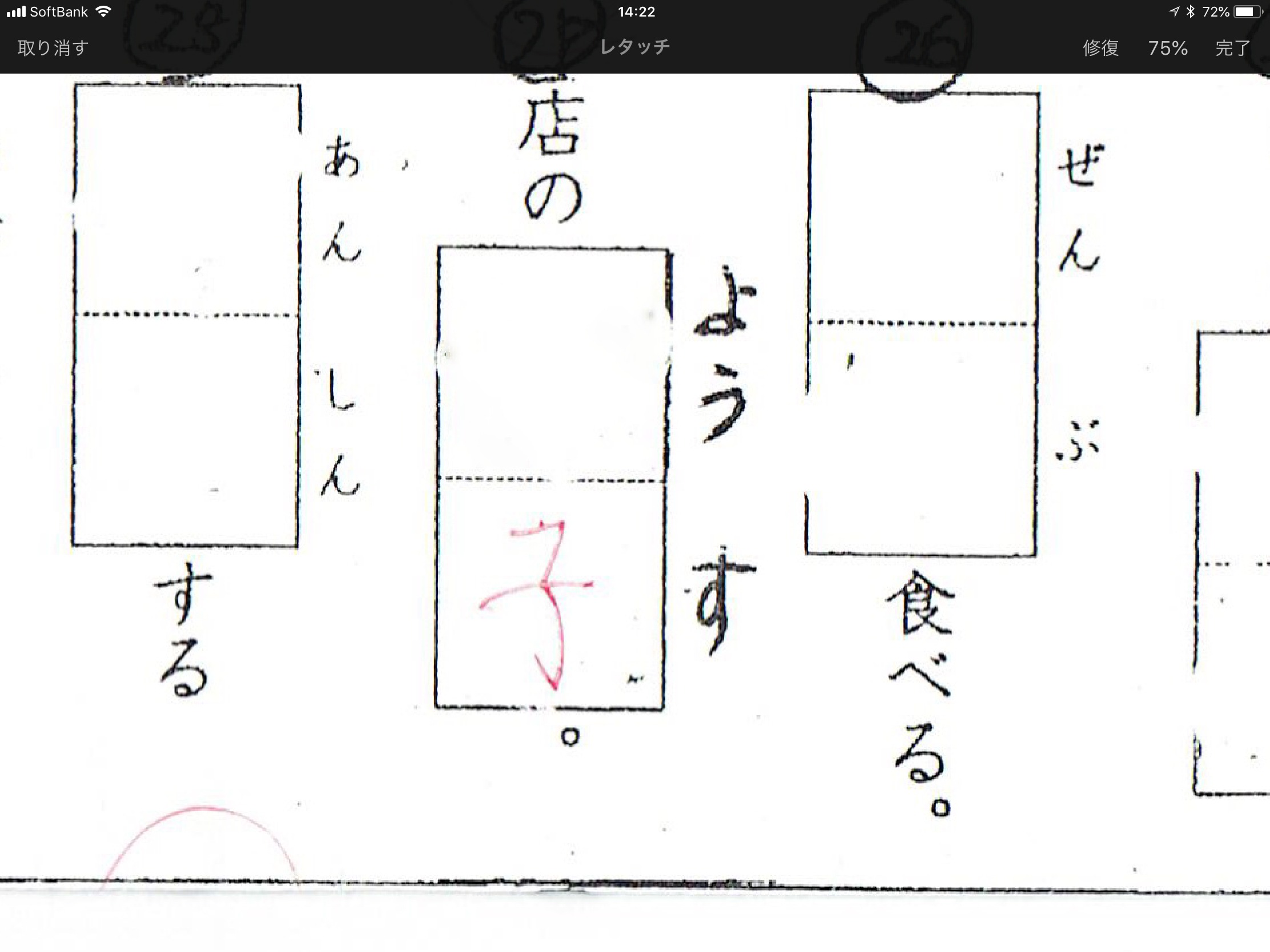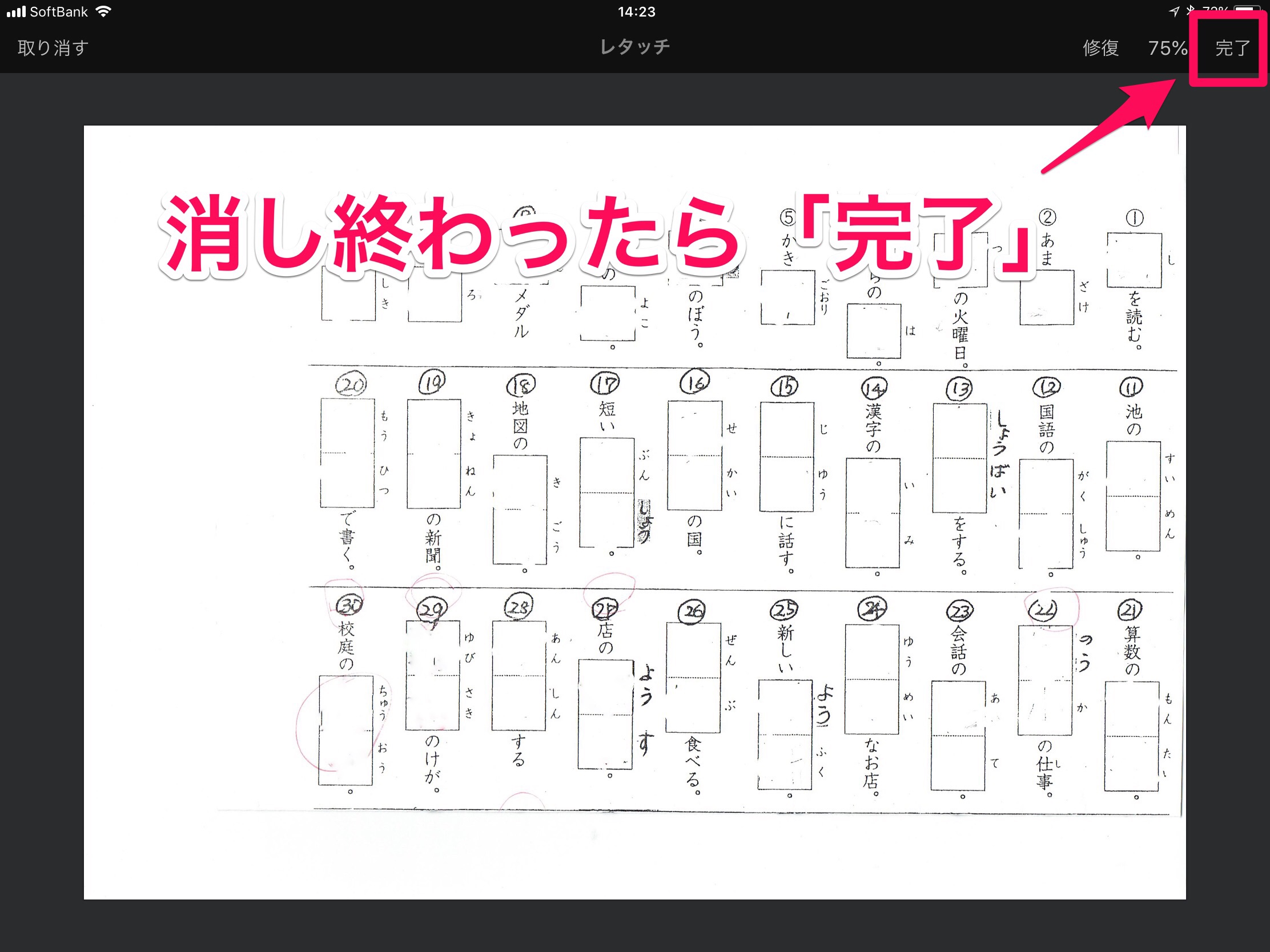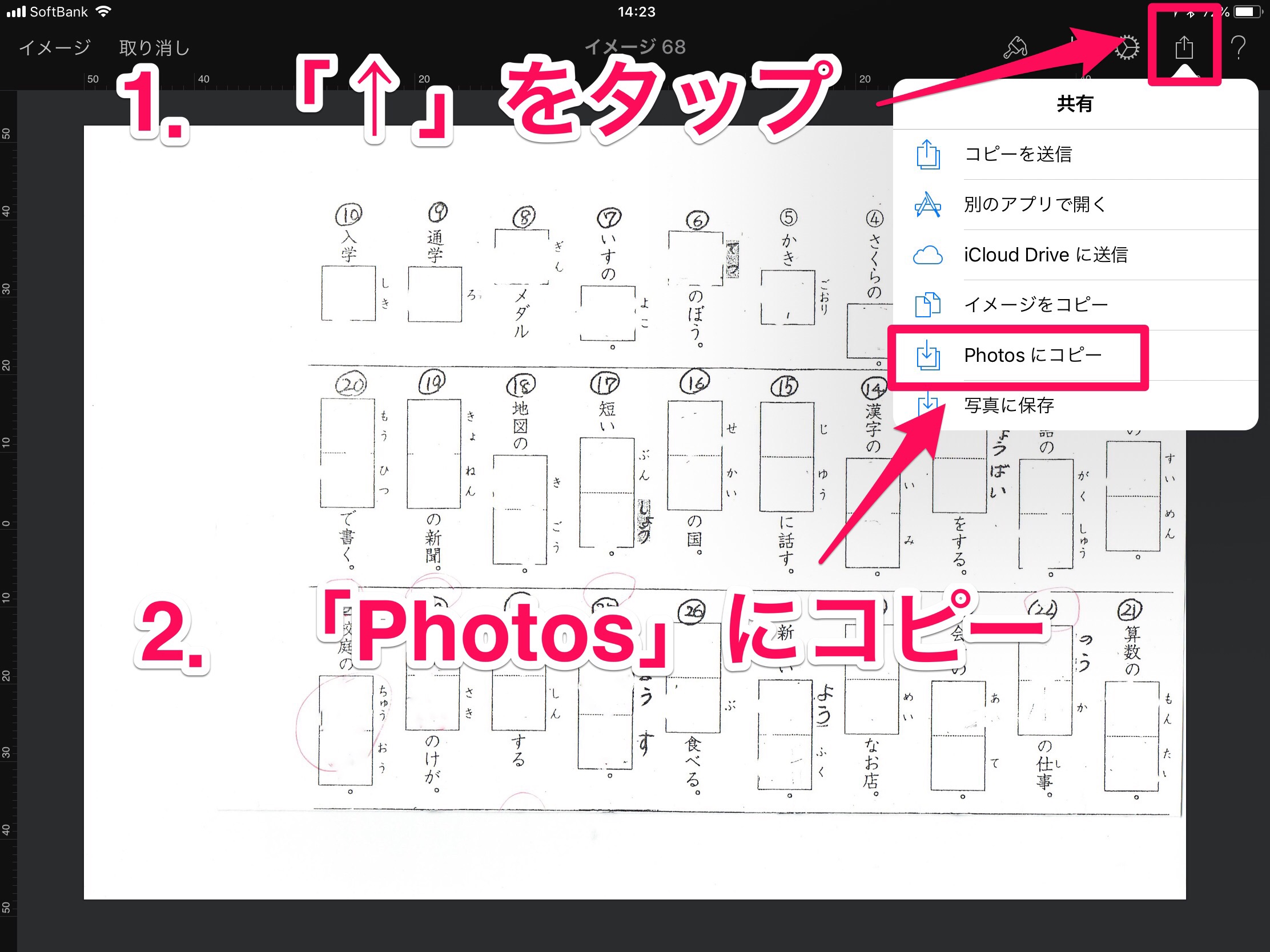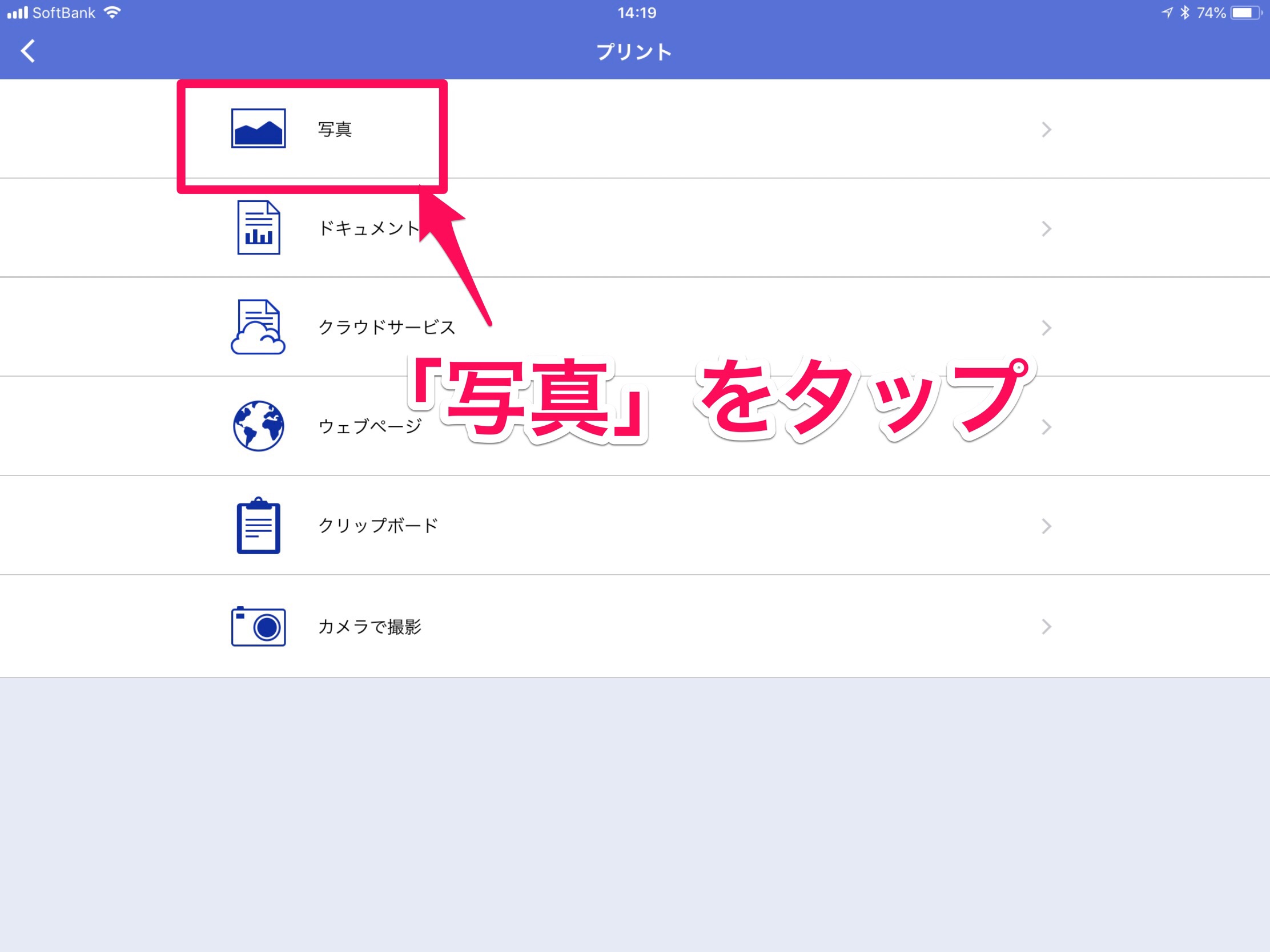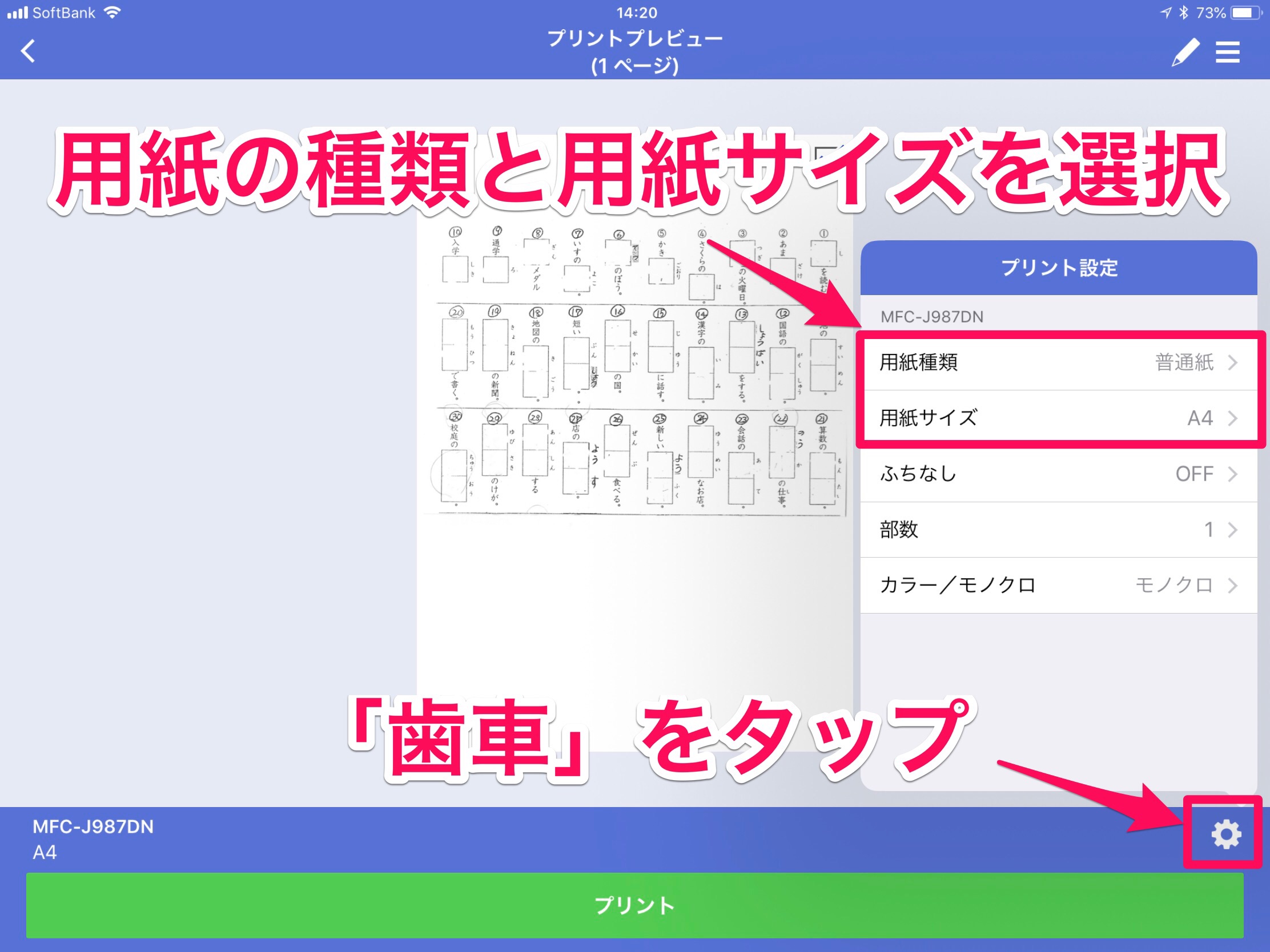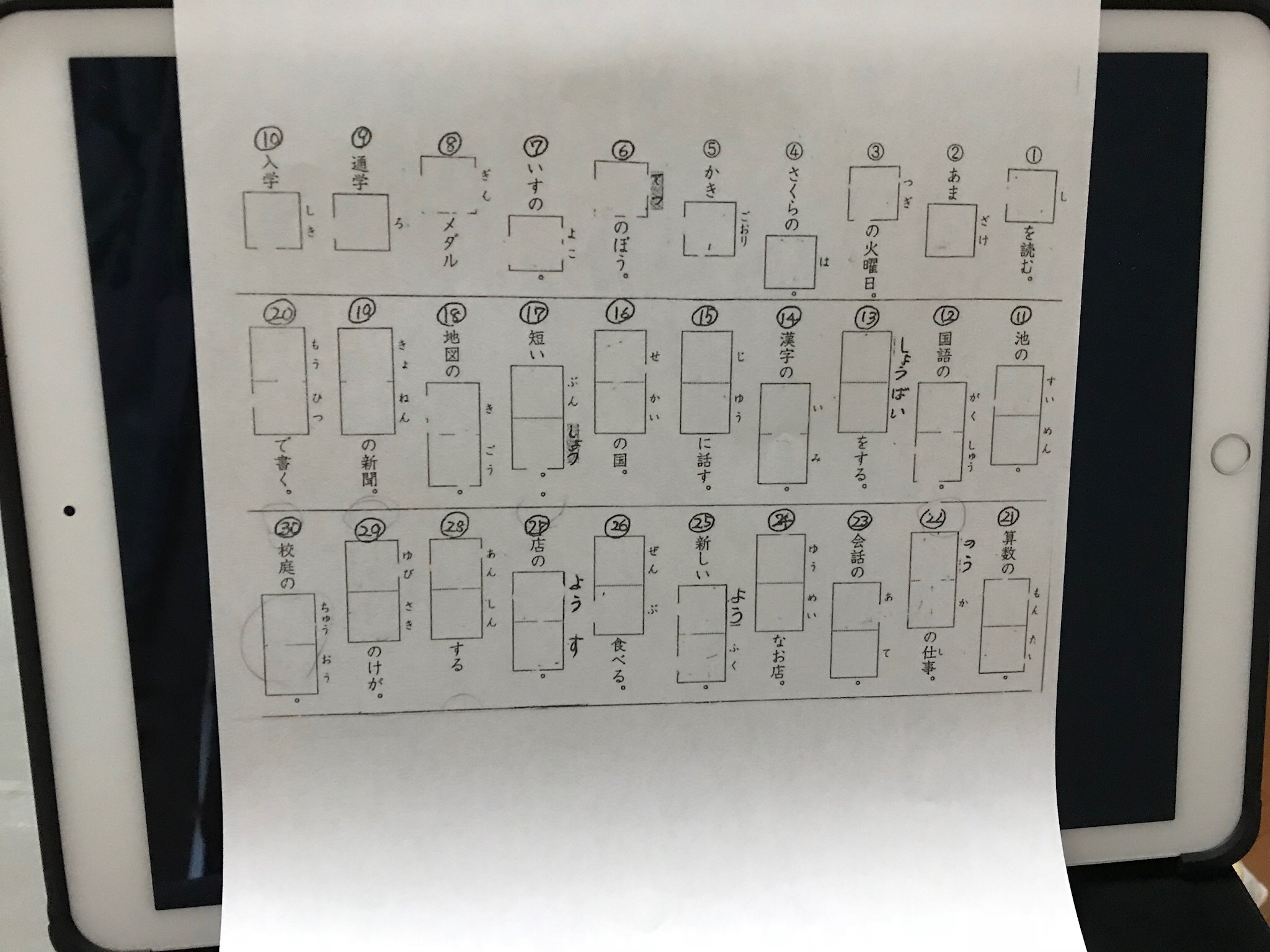こんにちは、中川です。
子供の夏休みの宿題の追い込みです。
漢字プリント100問を覚えるという、子供にも親にもハードな負荷の夏休みの宿題です(汗
ただし、プリントは1枚しか配布されていない。。なのに、その1枚に思いっきり書き込んでしまい、練習が出来ない。。。
おいー!!!!娘ー!!漢字、覚える気ないだろう(汗
っと、そんな時にもiPadのアプリを使えば、すでに加筆してしまったプリントだって新品に戻す事が可能なんですよ( ̄ー ̄)ニヤリッ
っというわけで、中川家の夏休みの宿題追い込み計画。
夏休み宿題プリントの回答を消し新品に再利用する方法
ご紹介いたしましょう!
プリントをスキャンしてiPadに取り込む
まずは、プリントをスキャンしてiPadに取り込みます。
中川家のプリンタはBrotherなので、こちらのアプリを使います。
Brother iPrint&Scan 5.2.2
分類: ユーティリティ,写真/ビデオ
価格: 無料 (Brother Industries, LTD.)
取り込むとこんな感じ。
プリンタに宿題をセットしたら、スキャンをタップしてスキャンします。
こちらを画像としてiPadに取り込みます。
Pixelmatorの修復レタッチを使って加筆を消す
画像をいじるのであれば、Pixelmator(ピクセラメーター)が高機能でおススメです。
Pixelmator 2.4.2
分類: 写真/ビデオ,仕事効率化
価格: ¥600 (Pixelmator Team)
こちらの書き込まれてしまった回答を消してしまいます。
まずは、iPadに回答を取り込みます。
左上の「+」をタップして「写真」をタップ。
ここから、先程スキャンして取り込んだ宿題プリントの写真を選択します。
消し方は、右上のはけマークから「レタッチ」→
「修復」を選択します。
これで、書き込まれた箇所を指でグリグリ触っていくと消えていきます。
少し残ったりしまいますが、、、
再度、根気よくグリグリすると消えますので頑張りましょう。
はい!この通りきれいに加筆箇所を消す事ができました!
残りの文字もグリグリして消していき、全部消えたら右上の「完了」をタップ。
この回答を写真として書き出します。
右上の矢印から「Photosにコピー」をタップします。
これで、写真アプリの中に写真として保存されました。
加工したプリントを印刷する
Brother iPrint&Scan 5.2.2
分類: ユーティリティ,写真/ビデオ
価格: 無料 (Brother Industries, LTD.)
Pixelmatorで加工した写真をプリントとして印刷するには、これまたBrotherのプリンタから印刷します。
次は、プリントの側をタップ。
写真を選択すると、
自動的に「L版」の「光沢紙」用紙が設定されてしまうので、「A4」の「普通紙」に変更しておきます。
これで、通常のプリントと同じになりますね。
はいー!!これで、新品の夏休みの宿題用紙ができました!
むすめー!!!!夏休みの主題やるぞー!!!
Pixelmator 2.4.2
分類: 写真/ビデオ,仕事効率化
価格: ¥600 (Pixelmator Team)
Brother iPrint&Scan 5.2.2
分類: ユーティリティ,写真/ビデオ
価格: 無料 (Brother Industries, LTD.)